操作マニュアル
- 管理権限
- 店舗管理権限の操作
ユーザー権限が一般権限の場合
【契約一覧画面】
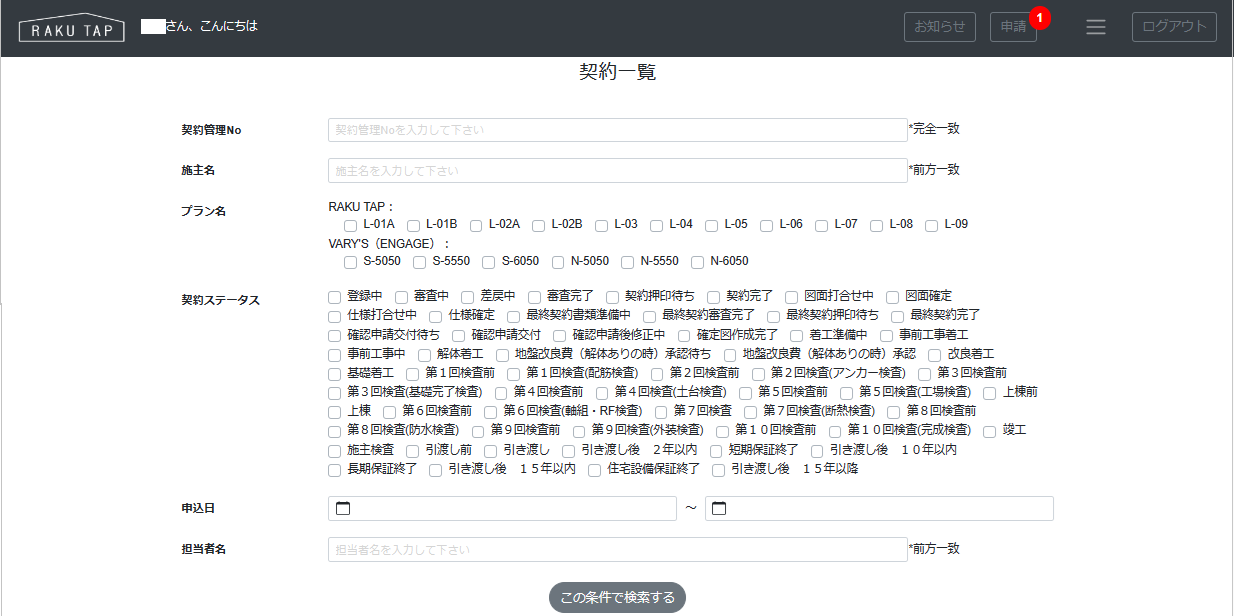
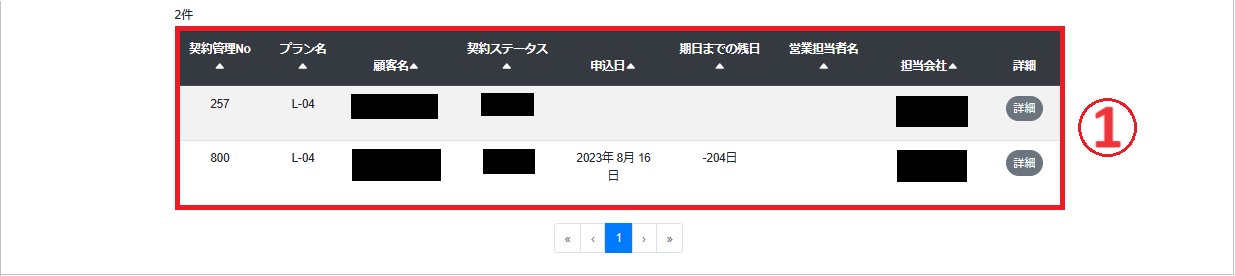
-
※本操作は店舗管理権限を持つユーザーが行う操作です。
権限の種類については 管理権限>権限の種類>権限について を参照ください。
- 表示される契約は、ログインしているユーザーの所属会社が、担当会社に設定されている契約のみになります。
【ユーザー一覧画面】
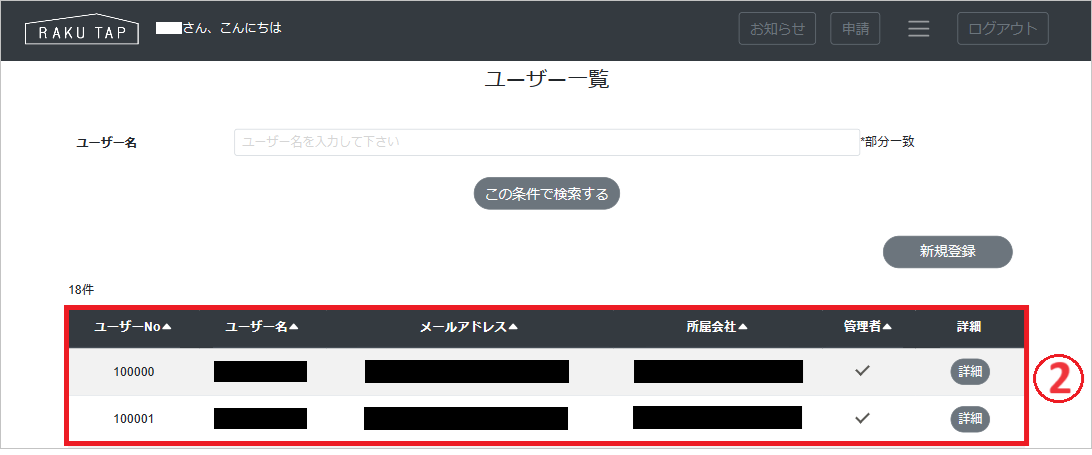
- ※ユーザーの表示方法は 管理権限>管理者を設定する を参照ください。
ログインしているユーザーの所属している会社のユーザーのみが表示されます。
※ユーザーの新規登録はできません。
【ユーザー詳細画面】
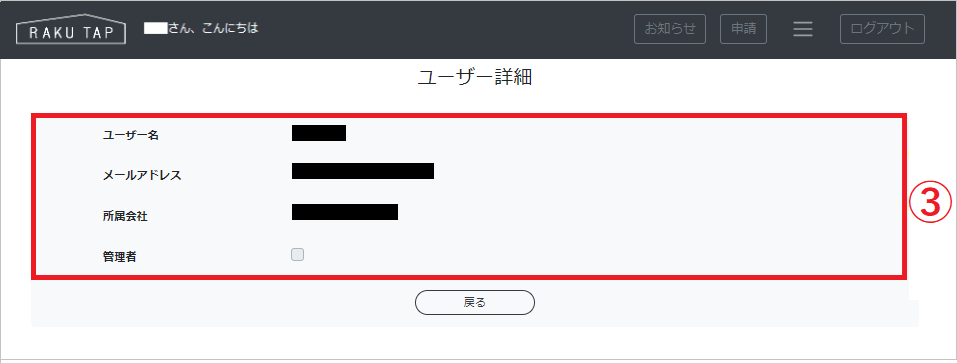
- ユーザー情報が表示されます。
※ユーザー情報の編集はできません。
【会社一覧画面】
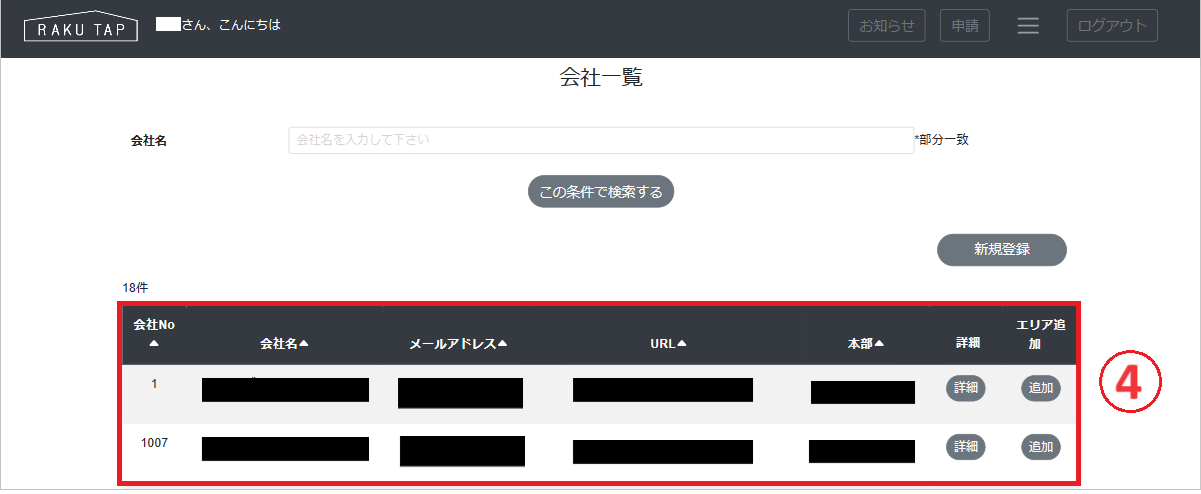
- ※会社の表示方法は 管理権限>会社を設定する を参照ください。
ログインしているユーザーの所属している会社のみが表示されます。
※会社の新規登録はできません。
【会社詳細画面】
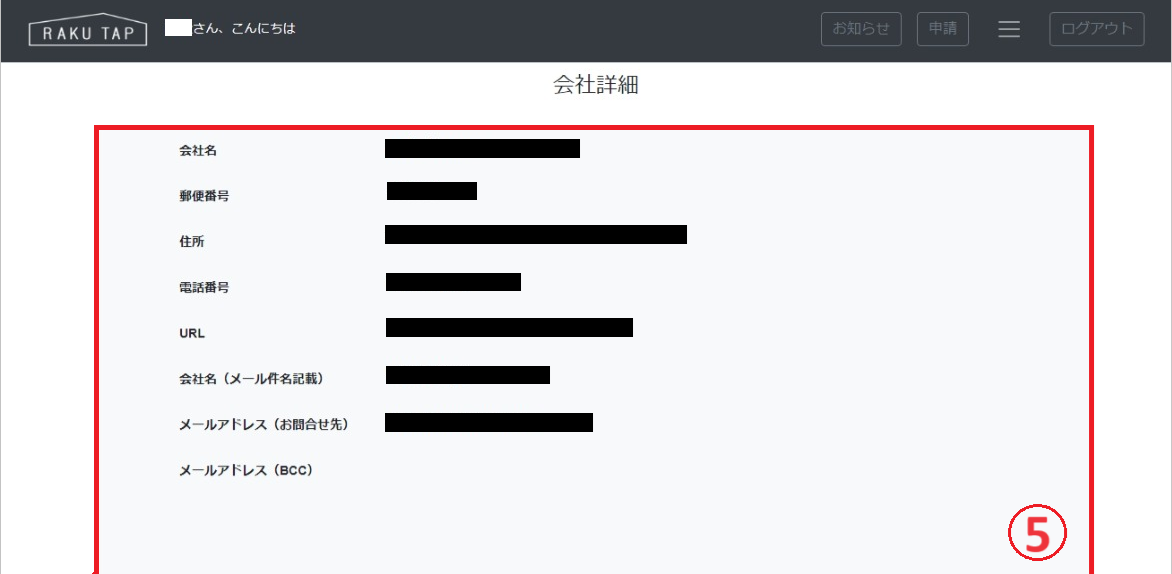
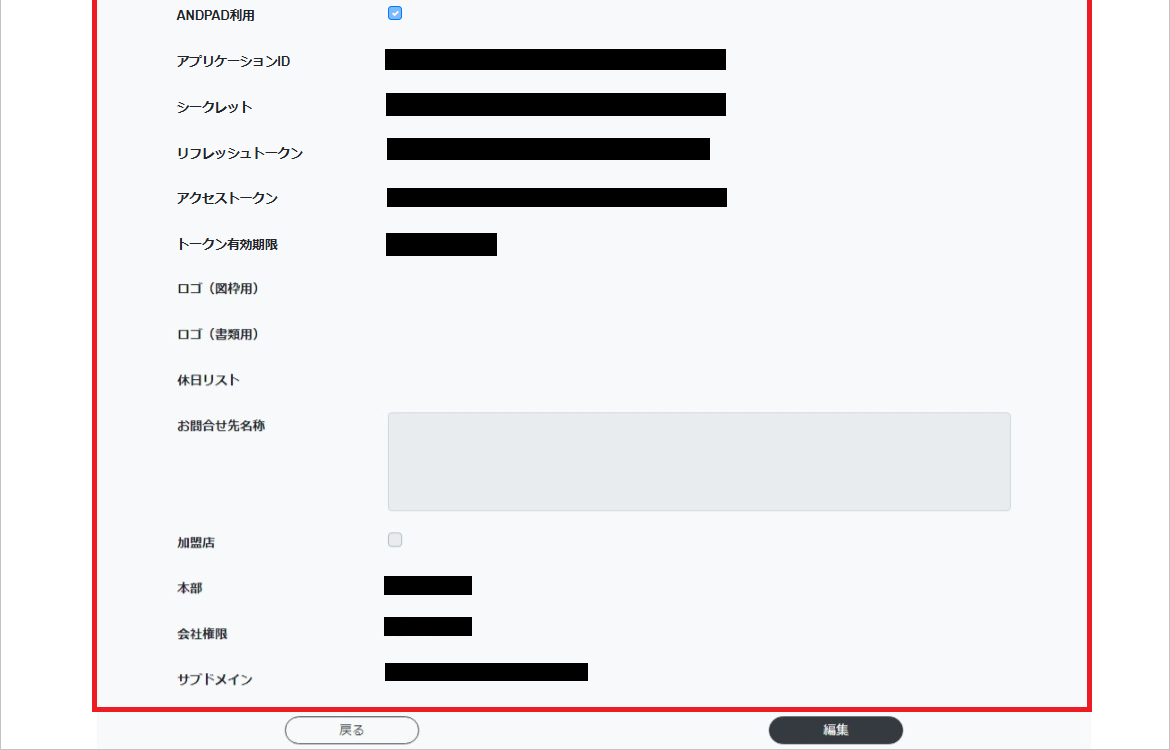
- 会社一覧画面で選択した会社の情報が表示されます。
※会社情報の編集はできません。
ユーザー権限が管理者権限かつ会社権限が自社のみの場合
【契約一覧画面】
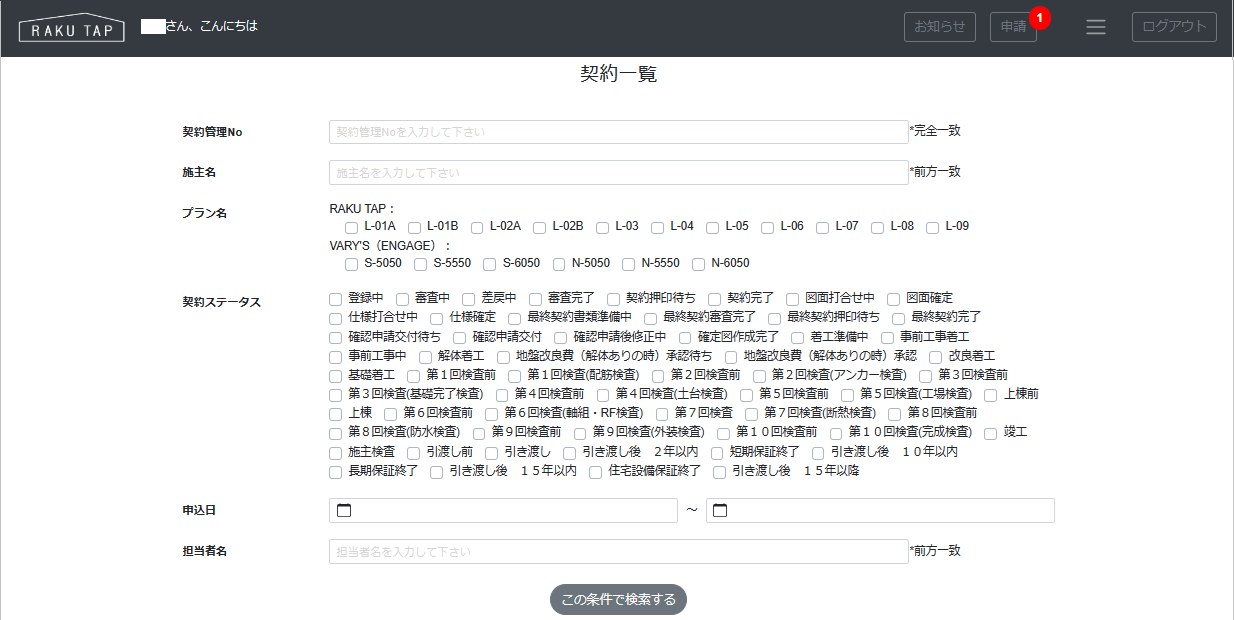

- ユーザーが所属している会社が、担当会社に設定されている契約のみが表示されます。
【ユーザー一覧画面】
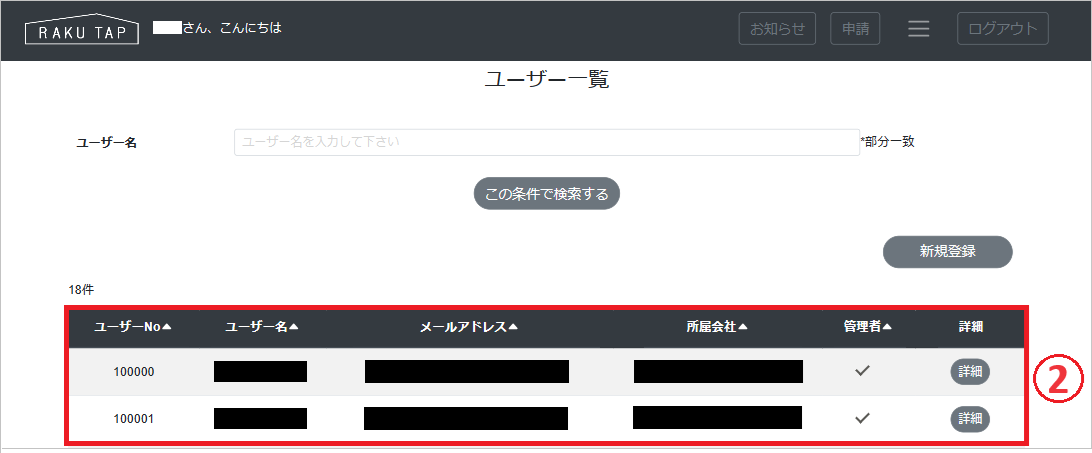
- ※ユーザーの表示方法は 管理権限>管理者を設定する を参照ください。
ログインしているユーザーの所属している会社のユーザーのみが表示されます。
【ユーザー登録画面】
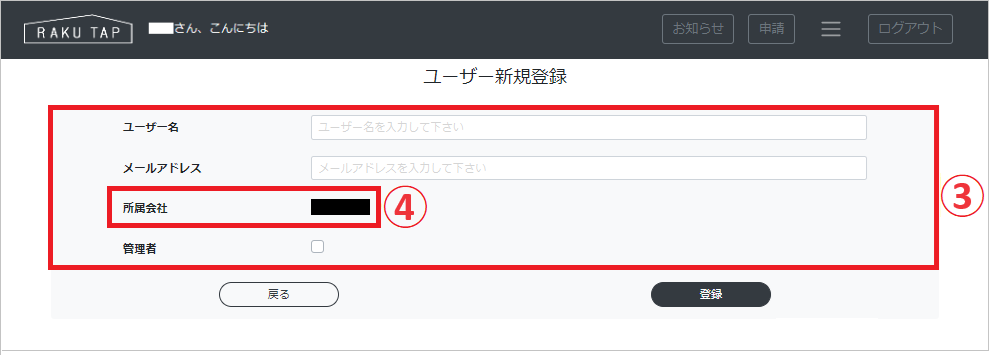
- 新規に登録するユーザー情報の入力ができます。
- 所属会社には、ログインしているユーザーの所属している会社が自動的に入力されます。変更することはできません。
【ユーザー編集画面】
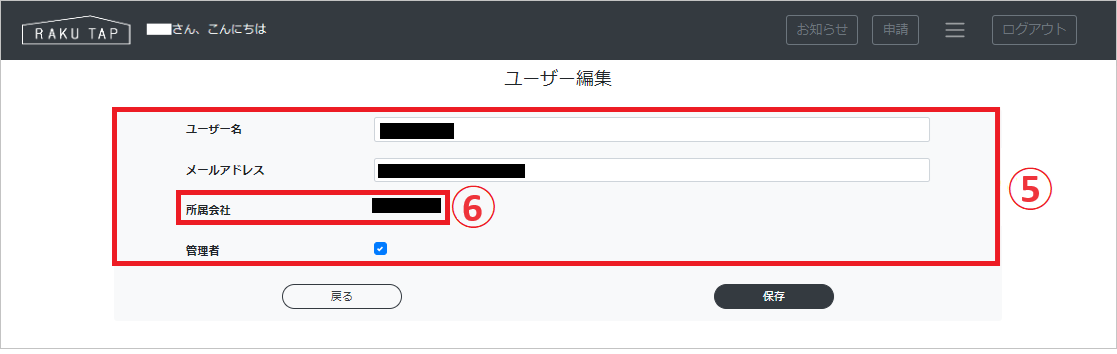
- 編集するユーザー情報が表示されます。
- 所属会社の項目を編集することはできません。
【会社一覧画面】
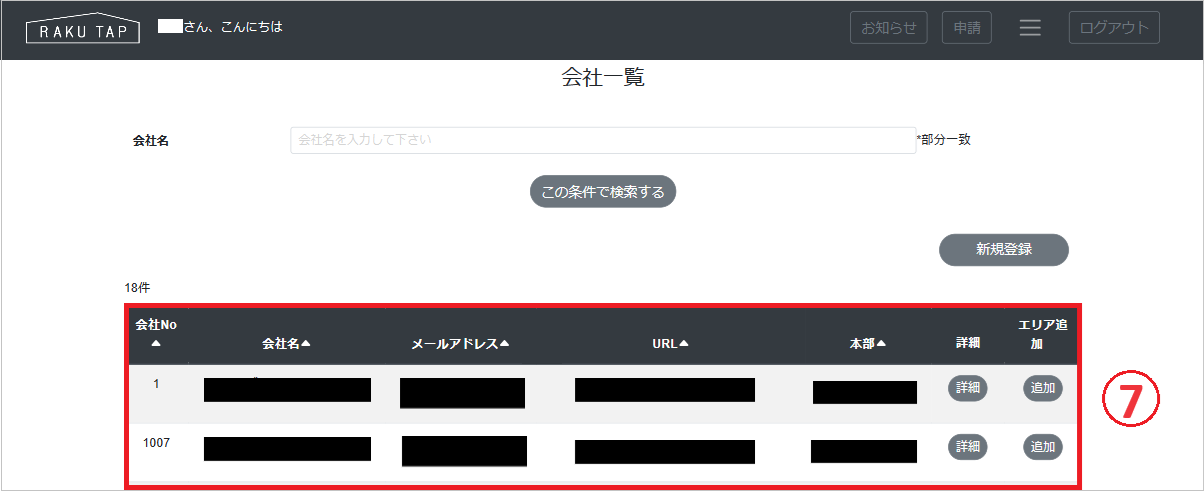
- ※会社の表示方法は 管理権限>会社を設定する を参照ください。
ログインしているユーザーの所属している会社のみが表示されます。
※会社の登録はできません。
【会社編集画面】
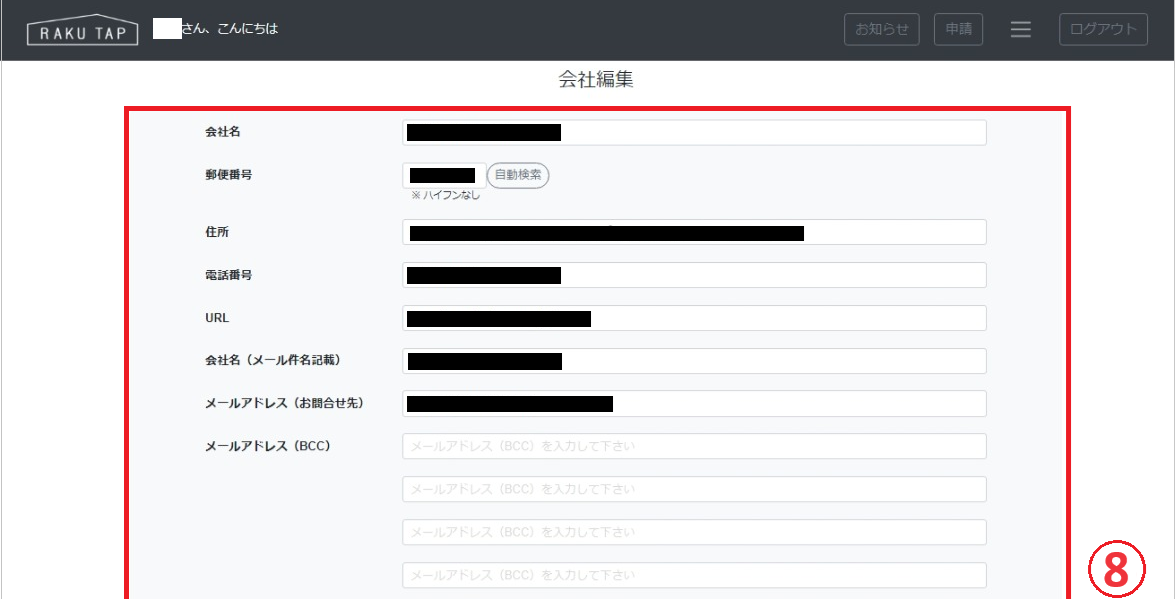
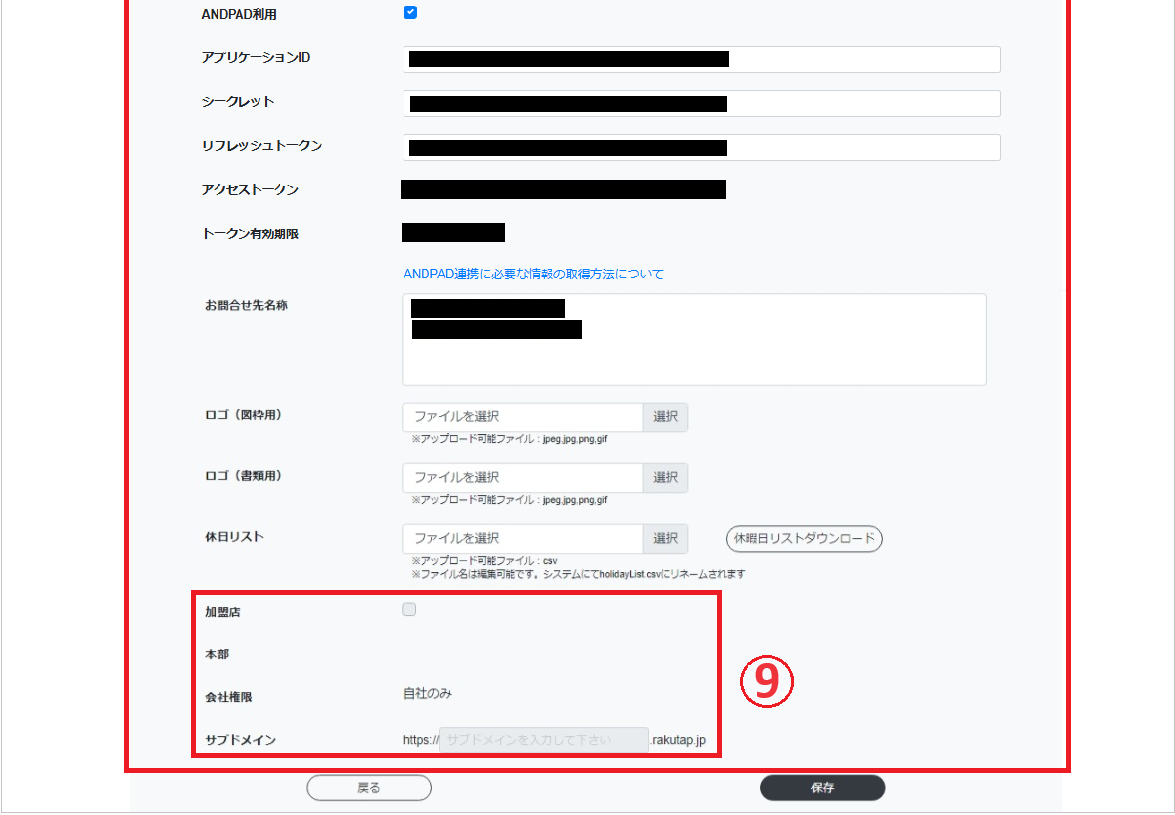
- 編集する会社情報を入力することができます。
- 加盟店、本部、会社権限の項目は編集することができません。
ユーザー権限が管理者権限かつ会社権限が自社+加盟店の場合
【契約一覧画面】
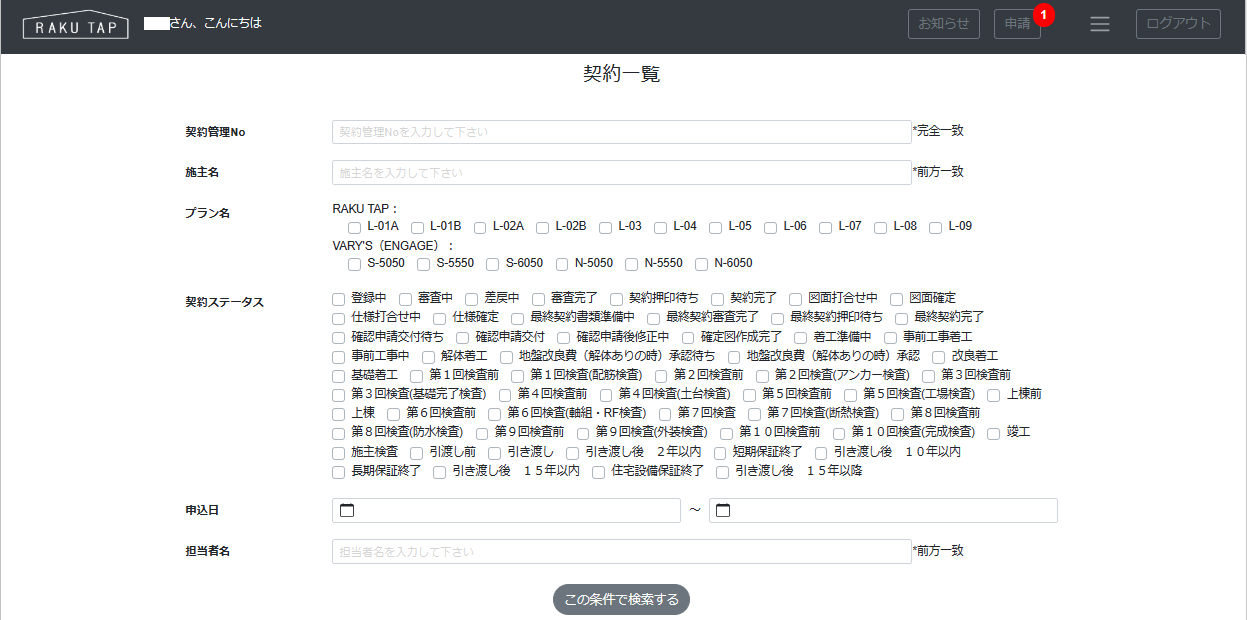
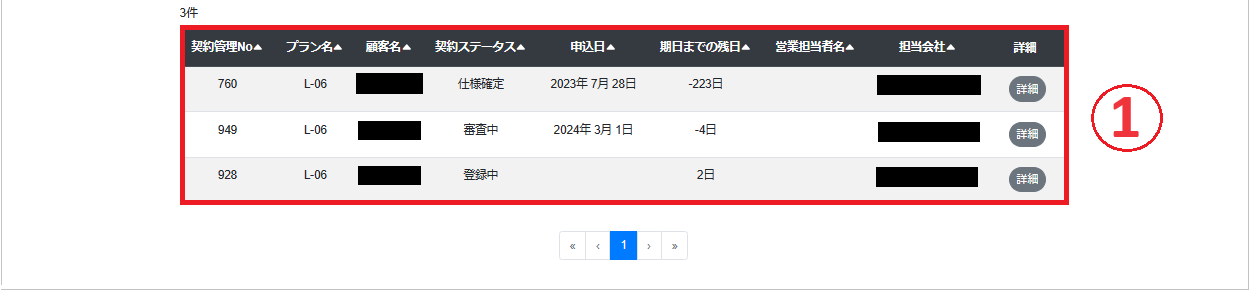
- ユーザーが所属している会社、もしくはその加盟店が担当会社に設定されている契約が表示されます。
【ユーザー一覧画面】
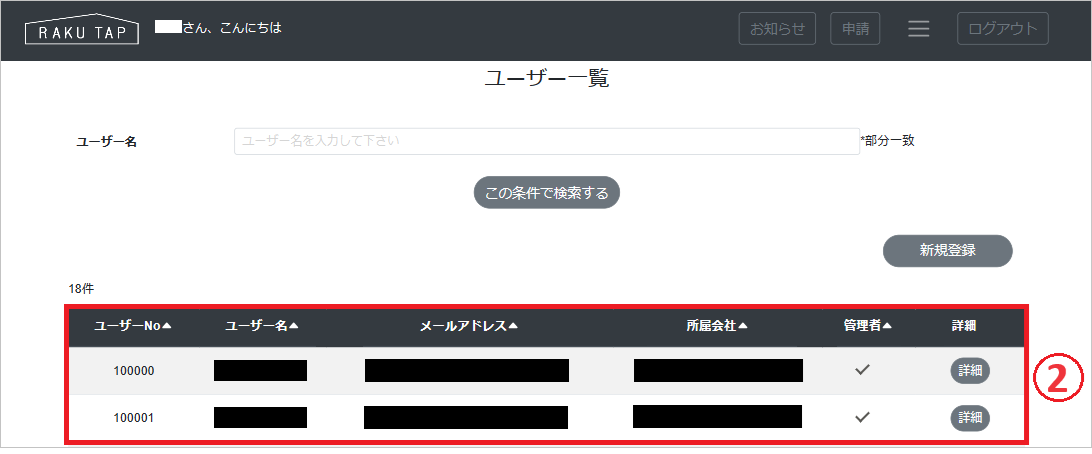
- ※ユーザーの表示方法は 管理権限>管理者を設定する を参照ください。
ユーザーが所属している会社と、その加盟店のユーザーが表示されます。
【ユーザー登録画面】
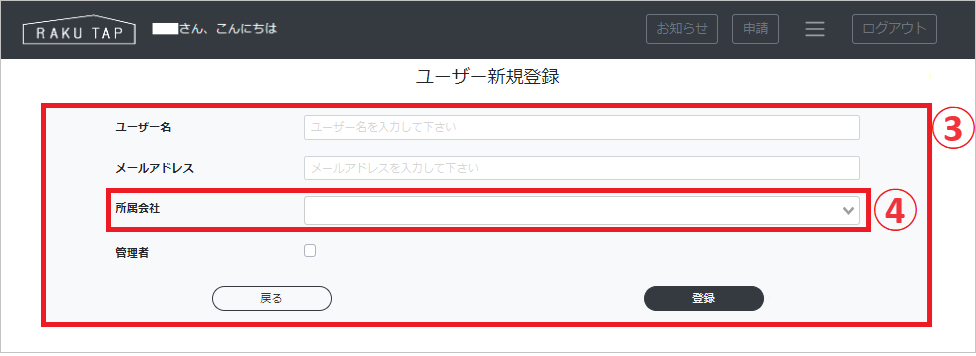
- 新規に登録するユーザー情報の入力ができます。
- 所属会社はログインしているユーザーの所属している会社、もしくはその加盟店を選択することができます。
【ユーザー編集画面】
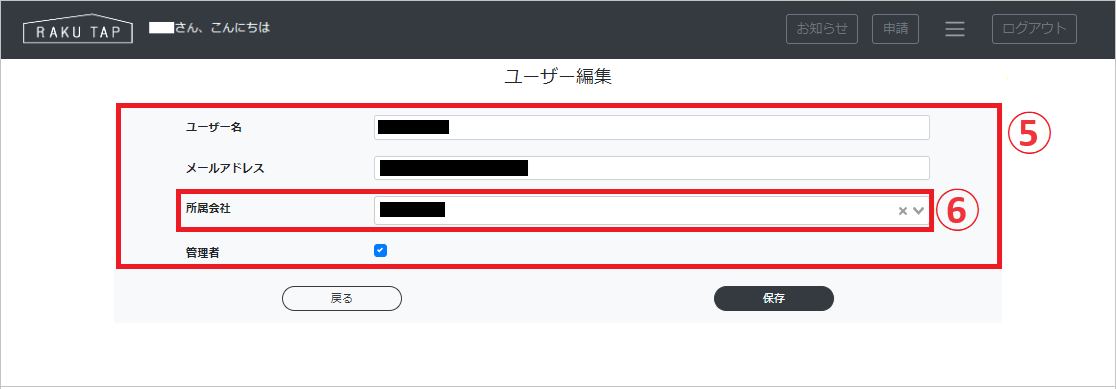
- 編集するユーザー情報を入力することができます。
- 所属会社の項目は、ログインしているユーザーの所属している会社、もしくはその加盟店のみ選択できます。
【会社一覧画面】
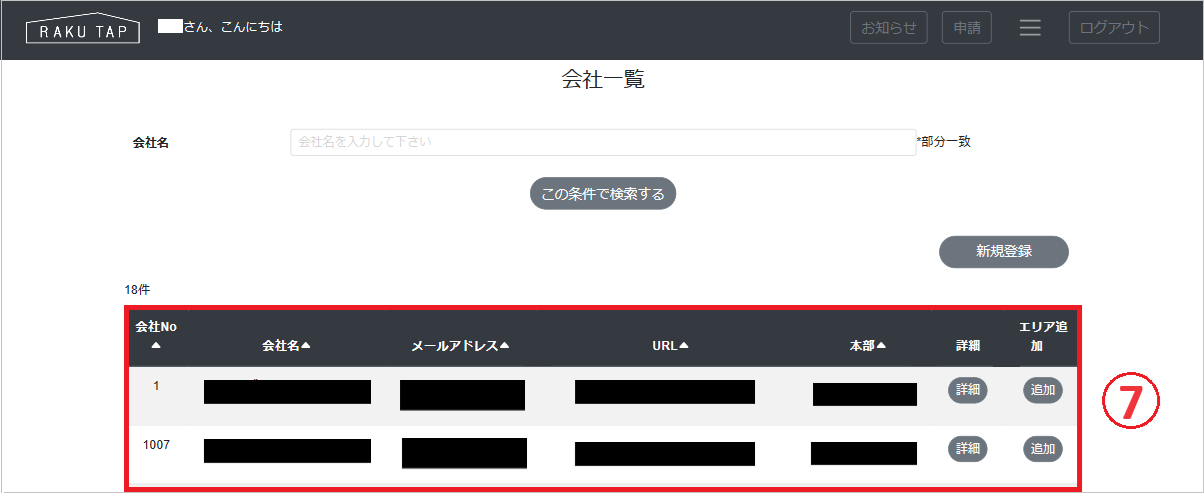
- ※会社の表示方法は 管理権限>会社を設定する を参照ください。
ログインしているユーザーの所属している会社と、その会社の加盟店が表示されます。
【会社登録画面】
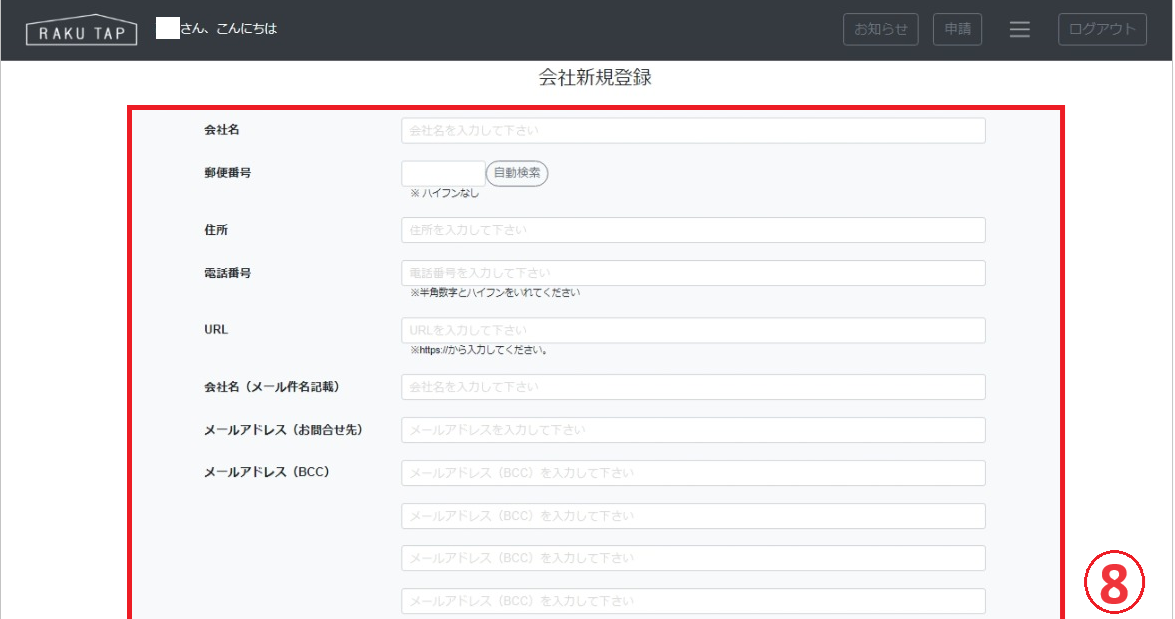
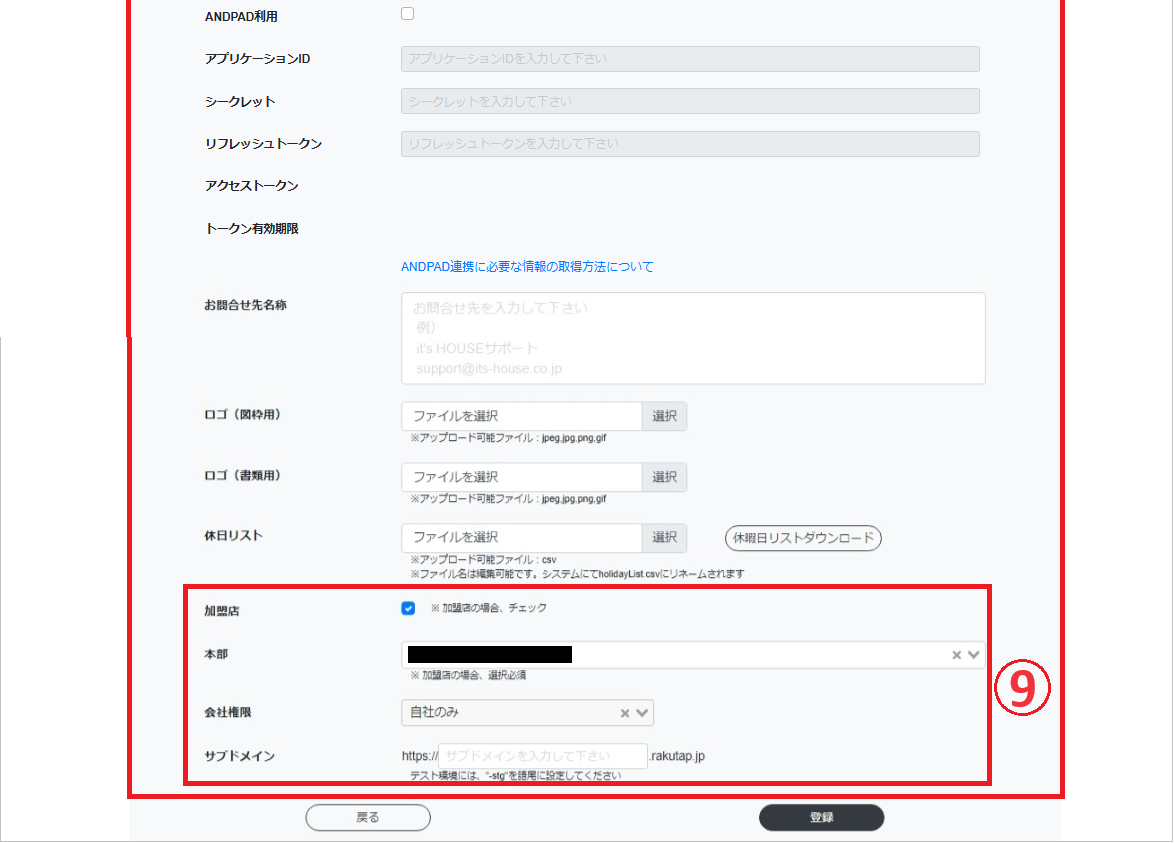
- 登録する会社情報の入力ができます。
- 加盟店、本部、会社権限の項目を変更することはできません。
【会社編集画面】
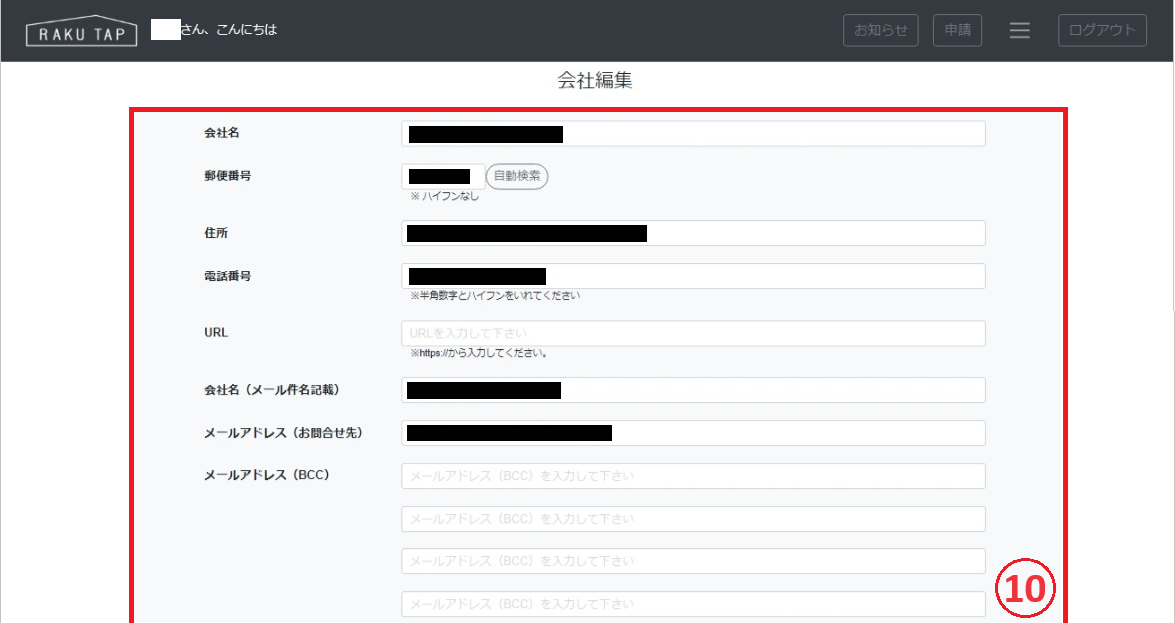
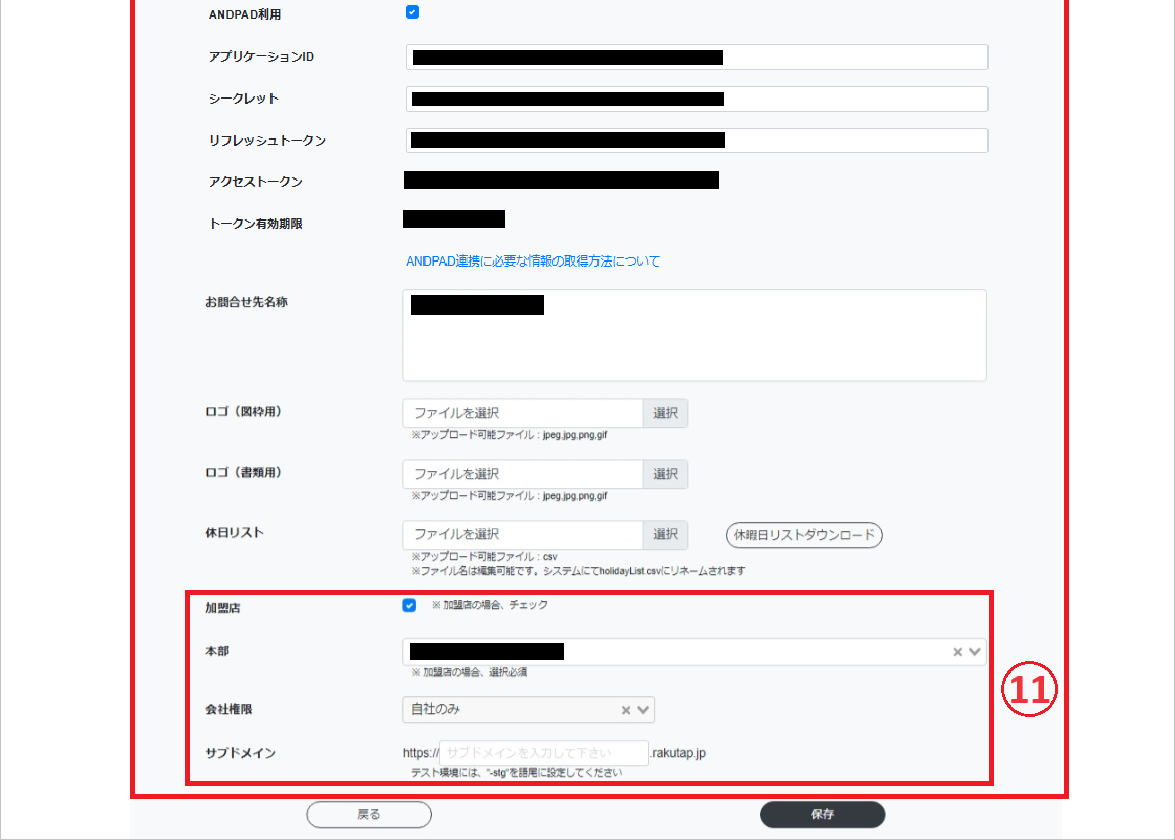
- 会社情報の編集ができます。
- 加盟店、本部、会社権限の項目を変更することはできません。